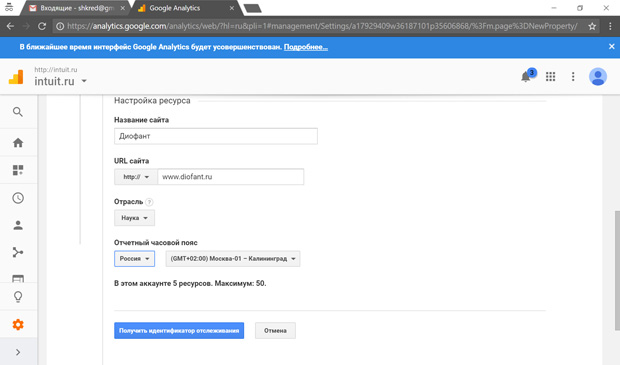|
здравствуйте, изучаю курс -Анализ данных в Google Analytics по инструкции лекций создала аккаунт в Google Analytics - инуит, но данные там пустые. (т.е. в отчетах никаких сведений не появляется) Где моя ошибка? подскажите. |
Настройка Google Analytics
1.1. Установка Google Analytics
В этой части лекции мы рассмотрим процесс установки и настройки аккаунта Google Analytics, а также познакомимся с отчетами, построенными на основе демографических данных и интересов пользователей. Эти отчеты содержат очень полезные данные о возрасте, половой принадлежности, интересах посетителей сайта. Однако эти данные недоступны по умолчанию, поэтому мы рассмотрим процесс их получения.
Процесс установки и настройки аккаунта Google Analytics состоит из двух шагов:
- генерация кода отслеживания Google Analytics
- добавление кода отслеживания на сайт для отправки данных в Google Analytics. Если ваш сайт создан с помощью платформы Wordpress, вы легко сможете сделать это с помощью плагина Google Analytics от Yoast.
Для создания аккаунта Google Analytics необходимо перейти по адресу https://analytics.google.com/ и войти в Google-аккаунт, нажав кнопку Создать аккаунт ( рис. 1.1).
После этого необходимо перейти в раздел Administrator/Администратор и в выпадающем списке Property/Ресурс выбрать Create new property/Создать новый ресурс ( рис. 1.2). В списке также отображаются уже созданные ресурсы.
Следующим шагом является создание аккаунта для веб-сайта ( рис. 1.3). Для этого нужно задать имя сайта и его URL, выбрать часовой пояс для отчетов и выбрать подходящую категорию отрасли. После этого нужно нажать кнопку Get Tracking ID/Получить идентификатор отслеживания.
Сгенерированный код отслеживания нужно скопировать и добавить его в тег <head> на всех страницах сайта, для которых необходимо получать аналитику.
Вернемся к Google Analytics и убедимся, что созданный сайт добавлен в список ресурсов.
Следующим этапом является включение отчетов для получения дополнительных данных о посетителях сайта. По умолчанию эти отчеты не включены, поэтому нужно сделать это вручную.
Для этого выберите Property Settings/Настройки ресурса ( рис. 1.4).
Внизу вы увидите настройку Enable Demographic and Interest Reports/Включить демографические отчеты и отчеты по категориям интересов, которую необходимо включить ( рис. 1.5). Эти отчеты содержат данные о возрасте, половой принадлежности и интересах пользователей, что является очень полезной информацией.
Резюме
В этой части лекции мы рассмотрели процесс установки и настройки Google Analytics.
Также мы рассмотрели процесс включения демографических отчетов и отчетов по категориям интересов для получения данных о возрасте, половой принадлежности и интересах пользователей вашего сайта.
Если вы успешно освоили эти два пункта, отметьте соответствующие пункты в чек-листе (Приложение 1).